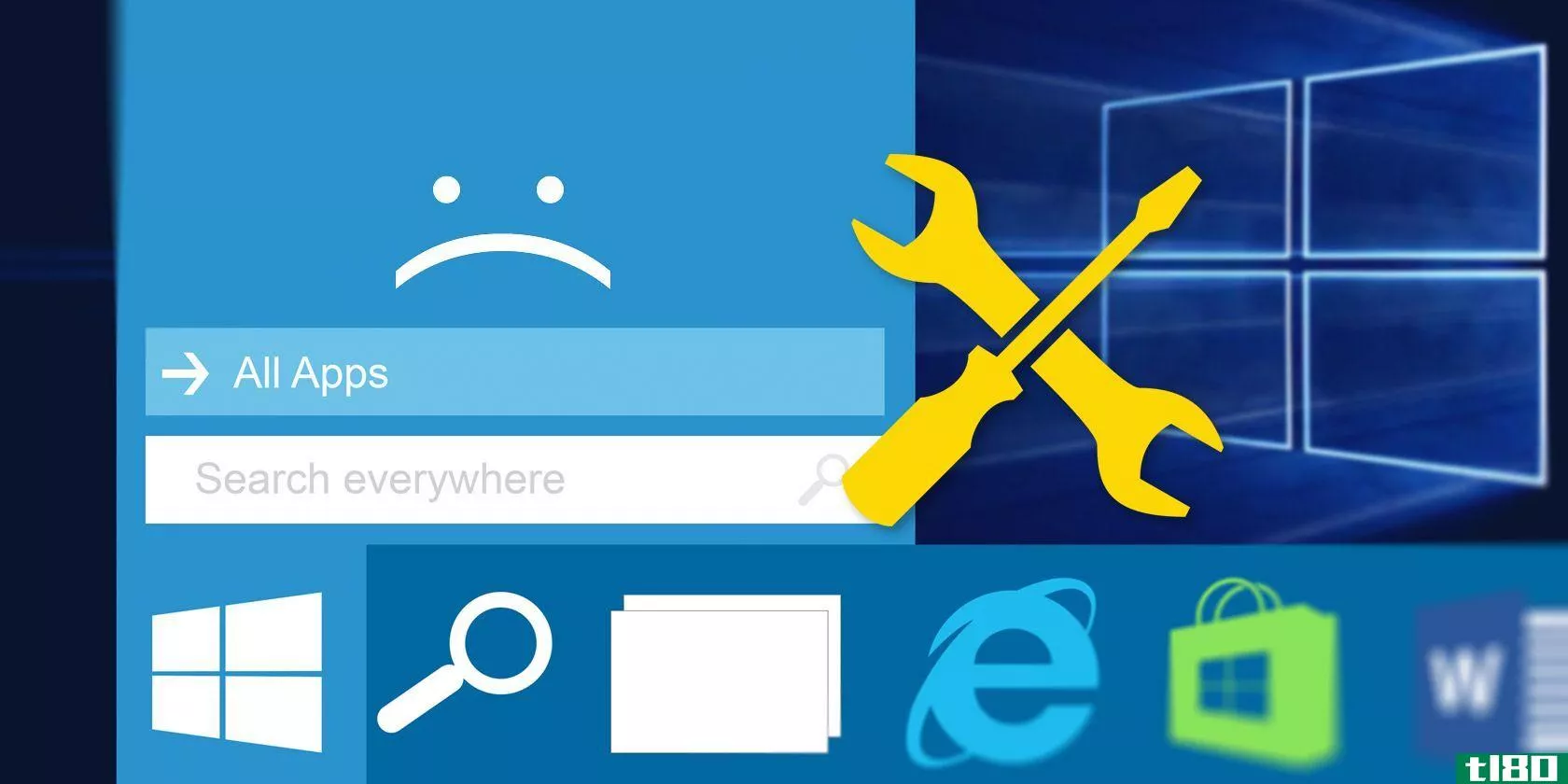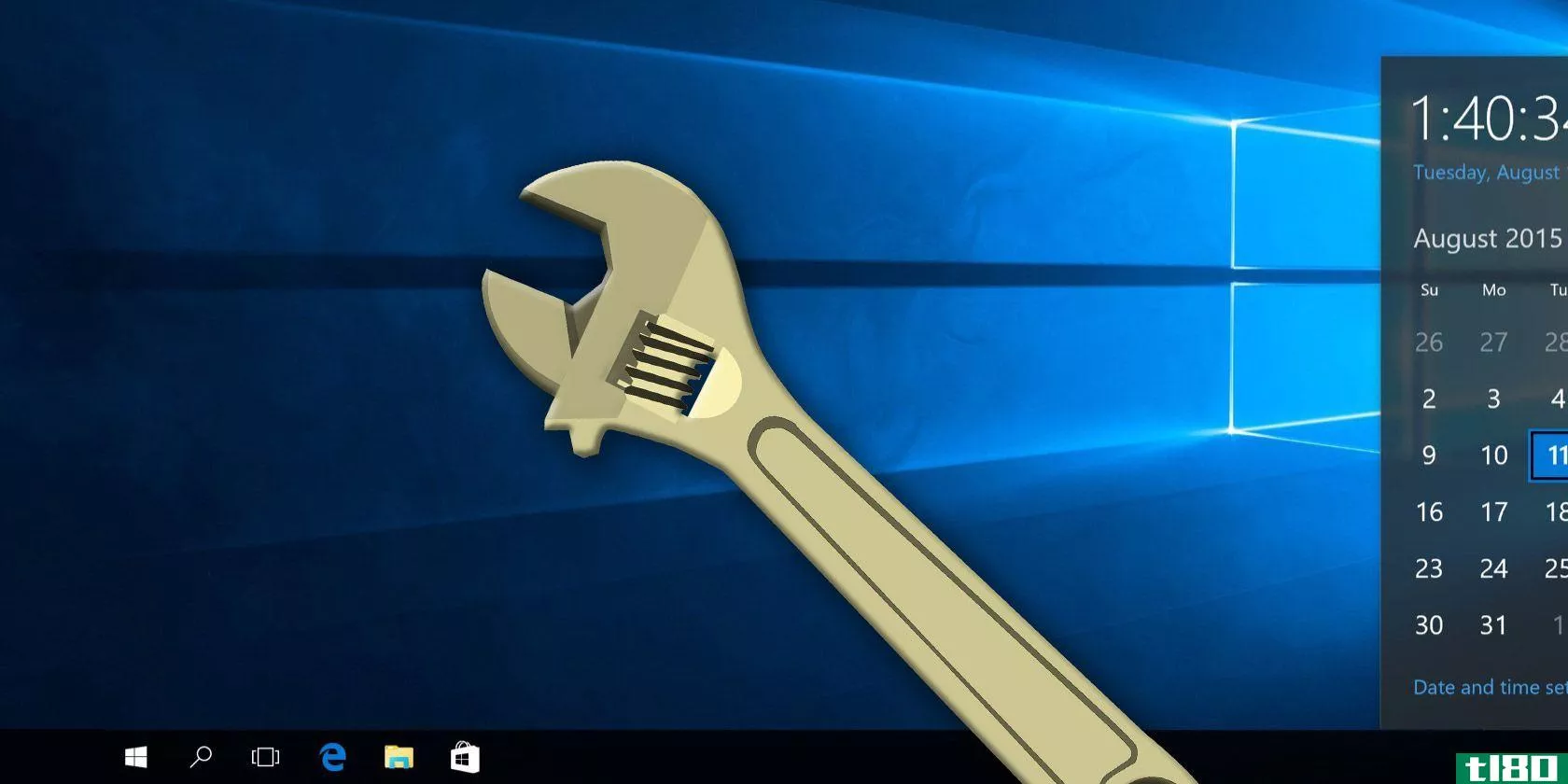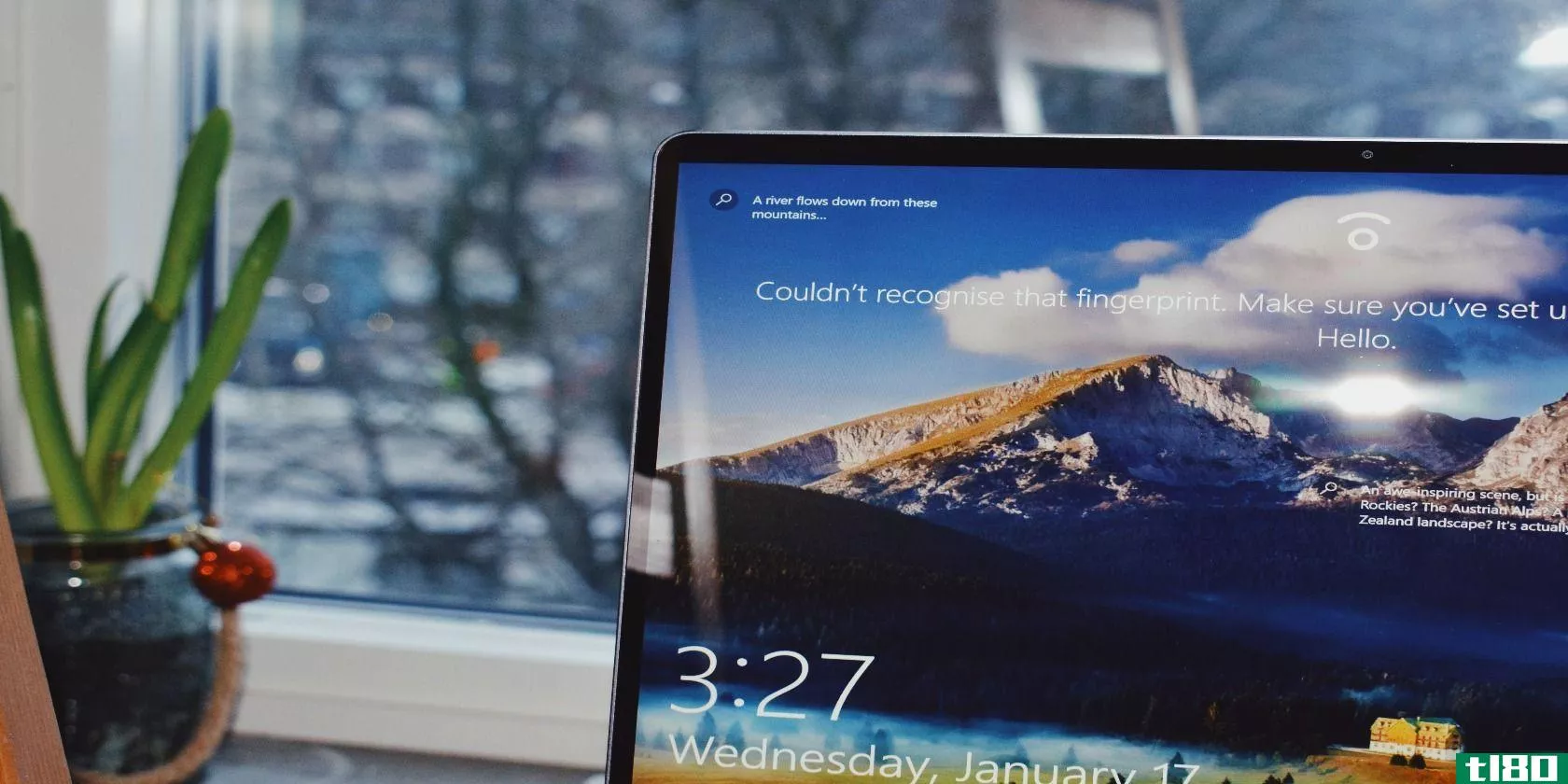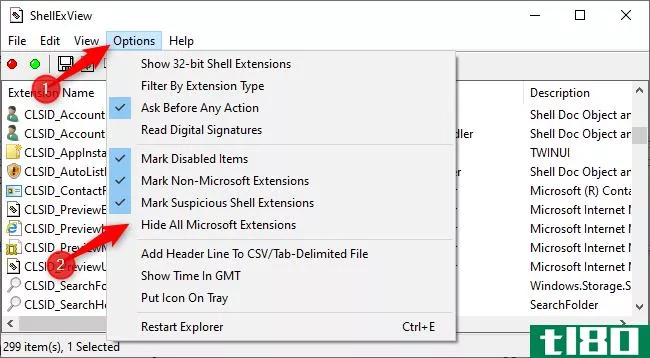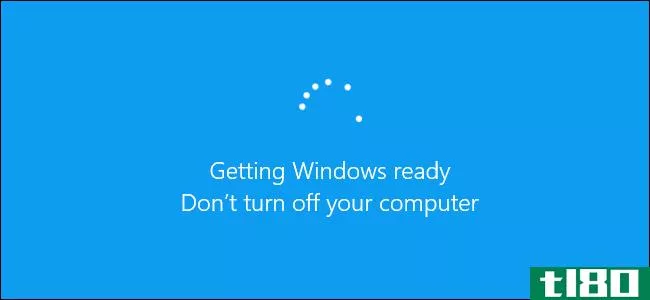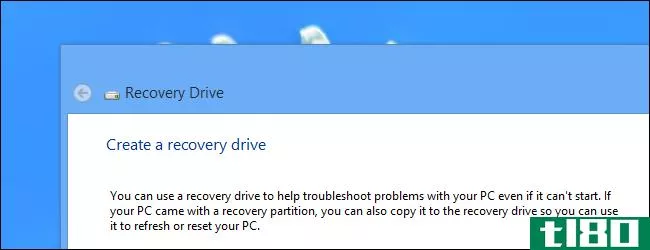Windows10中7种修复缓慢启动时间的方法
最令人沮丧的Windows问题之一是启动缓慢。当Windows需要很长时间才能启动时,您会害怕打开或重新启动计算机。

谢天谢地,缓慢启动是一个可以解决的问题。我们将向您展示Windows10中最常见的慢启动问题修复程序。
1禁用快速启动
在windows10中,最有问题的设置之一是快速启动选项,它会导致启动时间变慢。这在默认情况下是启用的,并且应该通过在你的电脑关机前预加载一些引导信息来减少启动时间。(请注意,虽然它适用于关机,但重新启动计算机不受此功能的影响。)
虽然这个名字听起来很有前途,但它给很多人带来了麻烦。因此,当您有慢启动问题时,这是您应该尝试的第一步。
要禁用它,请打开“设置”,然后浏览到“系统”>;“电源和睡眠”。在此屏幕右侧,单击“其他电源设置”以打开“控制面板”中的“电源选项”菜单。
在这里,单击左侧边栏上的“选择电源按钮的功能”。您需要提供管理员权限才能更改此页上的设置,因此请单击屏幕顶部显示“更改当前不可用的设置”的文本。
现在,取消选中打开快速启动(推荐),然后保存更改以禁用此设置。
如果您没有看到这里的快速启动,您没有启用休眠,因此它不会出现。要启用休眠,请打开管理员命令提示符或PowerShell窗口。您可以通过右键单击开始按钮或单击Win+X并选择命令提示符(Admin)或Windows PowerShell(Admin)来完成此操作。
键入以下命令以启用休眠,然后再次尝试禁用快速启动:
powercfg /hibernate on2调整页面文件设置
虚拟内存是一种功能的名称,Windows将部分存储驱动器用作虚拟RAM,这一部分称为分页文件。有了更多的RAM,您可以一次在系统上运行更多的任务。所以,如果Windows接近于最大化实际RAM,它就会进入虚拟内存。
看点:你的虚拟内存太低了吗?下面是如何修复它!
一些人发现windows10可以自行更改虚拟内存设置,从而导致启动问题。因此,您应该查看一下您的虚拟内存设置,看看是否可以更改它们来解决引导速度慢的问题。
为此,请在“开始”菜单中键入“性能”,然后选择“调整窗口的外观和性能”。
在“高级”选项卡下,您将看到分页文件的大小;单击“更改”对其进行编辑。
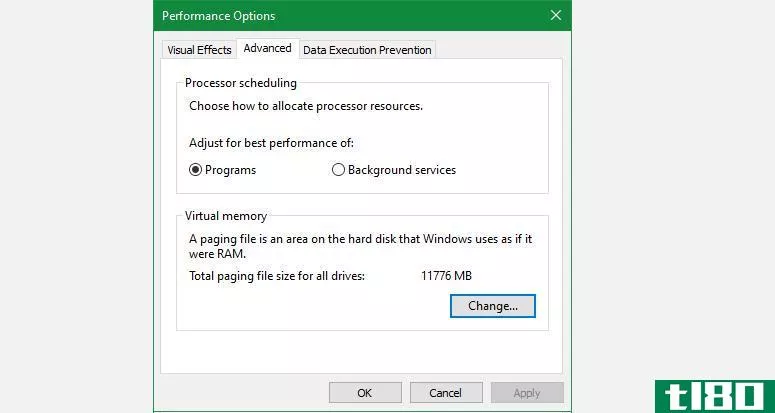
在结果窗口中,最重要的是在底部。您将看到建议的内存量和当前分配的数字。一些有此问题的用户发现他们当前的分配远远超过了建议的数量。
如果您的外观与此相同,请取消选中“自动管理所有驱动器的分页文件大小”以进行更改。然后选择“自定义大小”,并将初始大小和最大大小设置为下面的建议值。
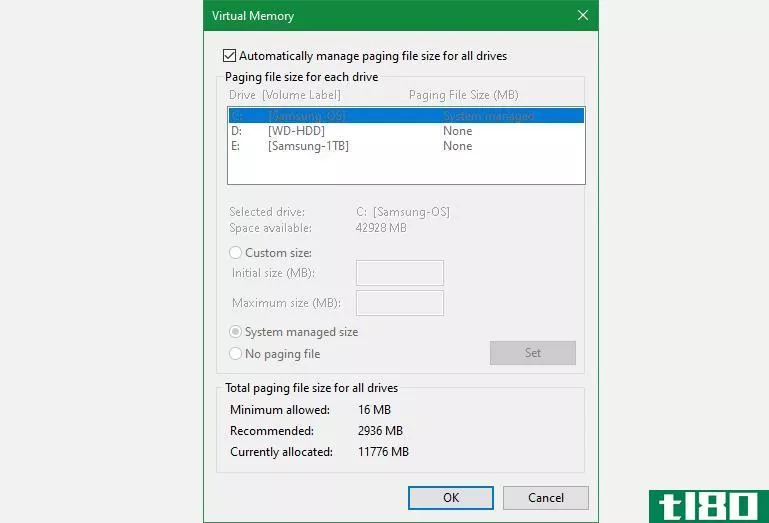
重新启动,您的启动时间应该会缩短。
三。关闭linux子系统
除了经典的命令提示符外,windows10还提供了一个完整的Linux终端。这对开发人员来说是令人兴奋的,但它也可能是引导问题的罪魁祸首。
默认情况下不启用此功能。因此,如果您不知道Bash是什么,您可能不需要尝试这一步,因为如果您打开了它,您就会知道这一点。
要关闭Linux shell,请在“开始”菜单中键入Windows功能,以打开“打开或关闭Windows功能”菜单。向下滚动到Windows Subsystem for Linux,取消选中它,然后重新启动。
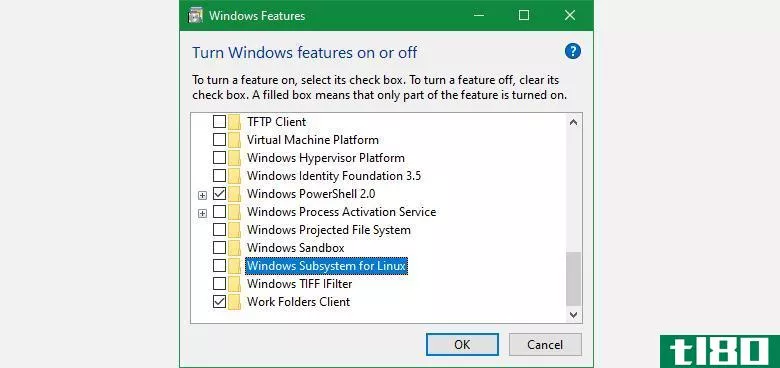
如果这修复了启动缓慢的问题,但仍然需要Bash接口,请尝试使用新的Windows终端以获得另一个选项。
4更新图形驱动程序
不幸的是,众所周知windows10会搞乱驱动程序。更新显卡驱动程序有时可以解决引导问题,所以接下来应该看看。
右键单击开始按钮(或点击Win+X)并选择设备管理器,打开设备管理器。导航到“显示适配器”以查看您正在使用的图形卡(如果您有专用图形卡,则通常是Nvidia或AMD)。
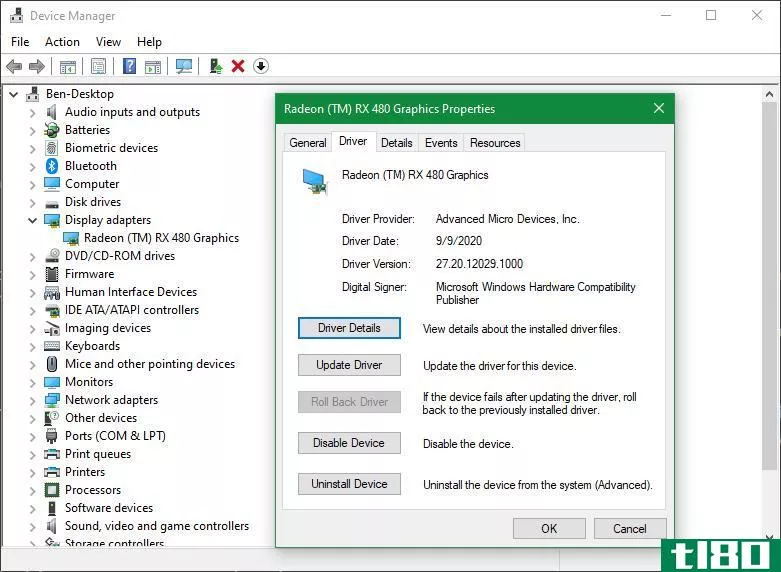
您通常可以打开电脑上相应的供应商软件来检查图形更新。如果您没有该软件,则需要导航到供应商的网站(或笔记本电脑**商的网站,如果您在笔记本电脑上使用集成图形),以检查驱动程序更新。
安装任何可用的新版本,重新启动,然后查看启动时间是否加快。
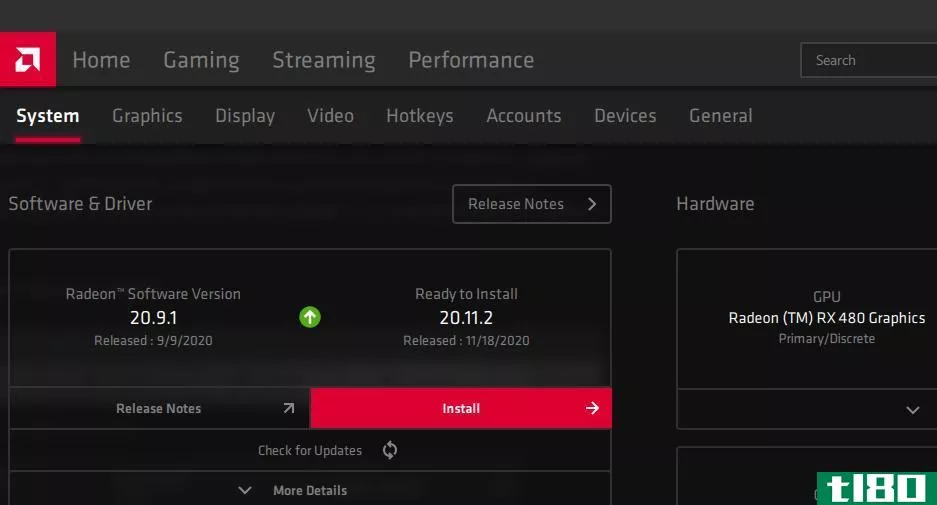
如果您需要帮助,我们会更详细地更新您的计算机驱动程序。希望更新能解决您的问题。在您执行此操作时,可能值得检查其他驱动程序更新,但其他驱动程序通常不是导致启动缓慢的原因。
5删除一些启动程序
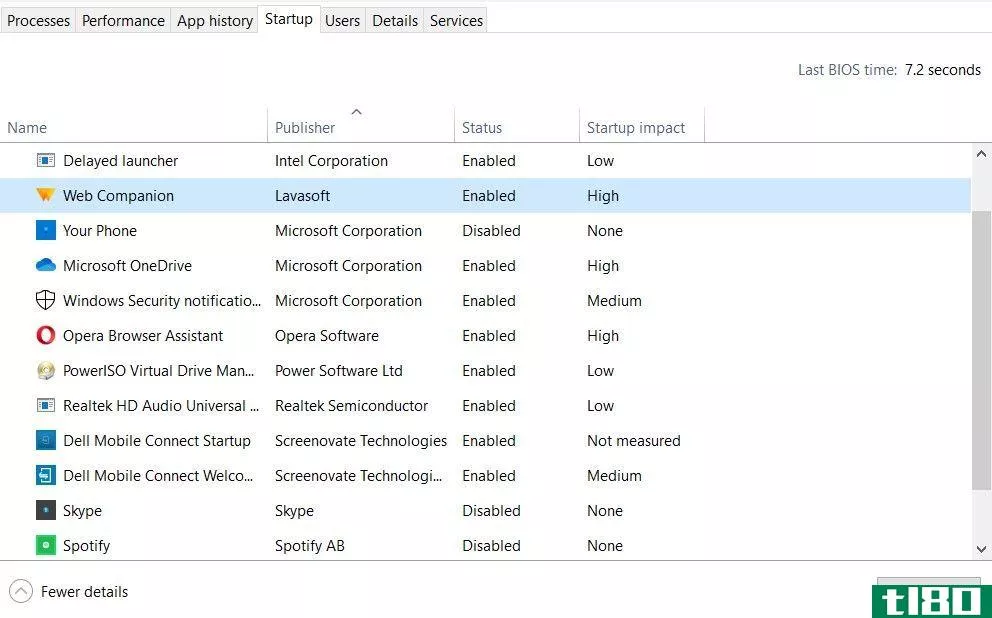
也许你的慢启动时间不是由上述问题之一造成的。如果您在登录和实际使用计算机之间经历了缓慢的过程,那么在启动时运行的程序太多可能是罪魁祸首。
当你安装或更新软件时,很多软件都会在启动时自动运行。如果你一登录就有几十个应用程序在加载,这会让你的系统陷入困境。按照我们的指南来删除繁重的启动程序,看看卸载一些程序是否会有所不同。
6运行sfc扫描
SFC或系统文件检查器命令将检查Windows安装中是否有损坏的系统文件,并尝试用工作副本替换它们。运行这个程序来解决启动问题是值得的,因为一些负责启动过程的Windows文件可能是导致启动缓慢的原因。
请参阅我们的SFC指南和相关的命令提示符工具以了解如何使用它。
7如果所有其他操作都失败,则执行重置
如果您已经尝试了上述所有解决方案,但仍然无法加快启动时间,那么最好减少损失,重新安装一个新的windows10。
您有多种重置电脑的选项。内置刷新选项可以在不删除任何文件的情况下重新安装Windows。不过,在此之前,您仍应备份计算机数据。
进入“设置”>;“更新”&安全”>;“恢复”,然后在“重置此电脑”下选择“开始”。
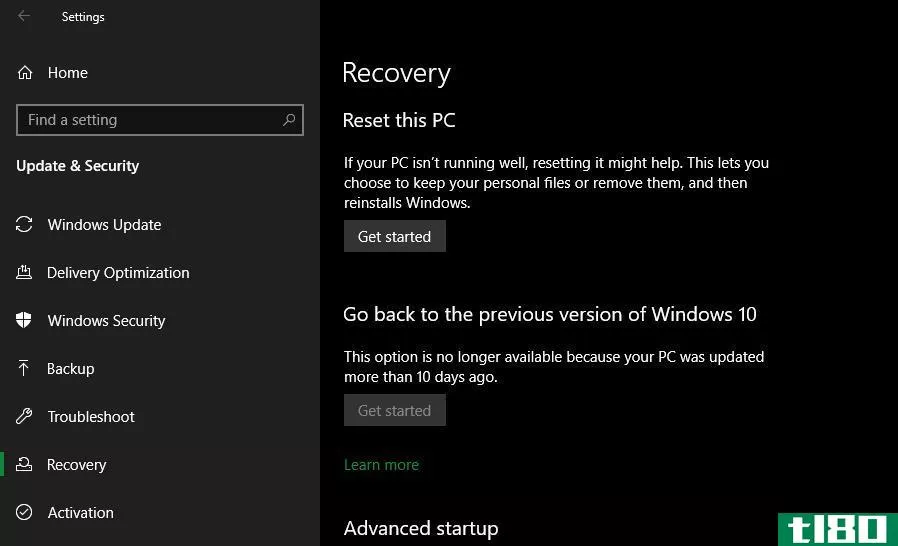
Windows10中的缓慢启动,开始吧
希望应用一个或所有这些修复程序对您有效。缓慢的创业是一个巨大的痛苦,但谢天谢地,你有选择去战胜它。如果其他方法都不管用,那就等到下一个主要的windows10版本,它应该会解决这个问题。
如果你的慢持续很好地引导后,你应该知道其他方法,使你的Windows电脑更快,太。
- 发表于 2021-03-11 02:02
- 阅读 ( 261 )
- 分类:IT
你可能感兴趣的文章
用10个技巧和技巧加速windows
... 要查看在Windows 8.1或10上启动时运行的程序,请右键单击任务栏上的空白位置,然后单击“任务管理器”。选择“启动”选项卡以查看所有内容。在最右边的列中,您将看到每个项...
- 发布于 2021-03-12 08:31
- 阅读 ( 241 )
7个windows维护错误您永远不应该犯
每个Windows用户都知道,您需要进行定期维护,以保持计算机平稳运行。但随着最新版本的出现,尤其是windows10,需要做的事情已经发生了变化。 ...
- 发布于 2021-03-13 17:55
- 阅读 ( 219 )
这个简单的技巧可以让windows10启动得更快
有很多方法可以修复Windows10计算机上的缓慢启动时间,但最简单的方法之一是减少启动时加载的程序数量。 ...
- 发布于 2021-03-14 13:22
- 阅读 ( 143 )
这个快速的技巧可以提高Windows10的缓慢性能
随着时间的推移,每个Windows用户都会经历一些减速。随着cruft的建立,Windows往往会变得更慢,并遇到更多的错误。有时你需要重新安装Windows,但是如果还不糟糕的话,还有其他的快速修复方法可以帮助你。 ...
- 发布于 2021-03-14 21:26
- 阅读 ( 108 )
10个快速修复,让你的windows电脑更快
...任务管理器,然后单击“启动”选项卡,可以查看和禁用Windows 10上的启动项。右键单击任何条目并选择“禁用”将其从启动中删除。如果您不确定要删除哪些项目,请查看我们的十大程序,您不需要在启动。 ...
- 发布于 2021-03-16 02:54
- 阅读 ( 234 )
windows 10“开始”菜单不工作?下面是如何修复它!
您的Windows 10“开始”菜单不工作吗?新的“开始”菜单比以前的版本更具动态性和功能性。然而,这些升级的缺点是,它们提供了更多出错的机会。 ...
- 发布于 2021-03-16 17:21
- 阅读 ( 214 )
最好的免费Windows10修复工具来修复任何问题
Windows10是微软的最终操作系统。也就是说,windows10操作系统是一个不断发展的平台,而不是旧的Windows版本。自2015年7月推出以来,Windows 10一路走强,到了2018年6月,占全球电脑总量的34%左右。 ...
- 发布于 2021-03-18 06:55
- 阅读 ( 363 )
系统还原不工作?windows 7和10的5个修复程序
系统还原是一个关键的计算机恢复工具。如果Windows计算机出现问题,系统还原可以帮助您将系统文件、程序文件和注册表信息回滚到以前的状态。如果这些文件已损坏或损坏,系统还原将用良好的文件替换它们,从而解决您的...
- 发布于 2021-03-18 09:44
- 阅读 ( 420 )
如何在Windows10上以安全模式启动
...用的文件。在这里,我们将快速看一看引导到安全模式与Windows10,以及如何做,如果你不能引导到安全模式。 ...
- 发布于 2021-03-19 06:52
- 阅读 ( 469 )
windows 10无法启动?12个补丁让你的电脑重新运行
... 当然,如果你的Windows10电脑没有启动,没有理由绝望。即使你的电脑看起来很糟糕,你也可以在它真正无法修复之前尝试很多修复方法。windows10提供了几种整理引导过程的方法,还有一些...
- 发布于 2021-03-24 07:33
- 阅读 ( 295 )